ARChon PackagerでCloudReady(現:Chrome OS Flex)上でもAndroidアプリを動かす
✅ChromebookではPlayストアが使えるのに
CloudReady含むChromiumOS系では使えません。CloudReady公式にも
『法律とか権利の関係でCloudReadyでPlayストアは使えないし今のところ開発元のNeverwareも実装するつもりないよ』
って言ってますからね。
https://neverware.zendesk.com/hc/en-us/articles/221303948-Does-CloudReady-support-the-Google-Play-Store-Android-Apps-
より意訳。
なので従来からあるARChon Custom Runtimeを使ってAndroidアプリを動かします。
ちょっと前まではchromeos-apkをWindowsで動作させるためにNode.jsというものを導入する必要があるなど、ハードルが高かったです
が、今はPlayストアにARChon Packagerという小難しい手続き皆無で利用できる変換ツールが公開されていますのでかなり導入のハードルは下がっています。
公式のChromeOSではこんなことする必要はありません。
公式に対応しているアプリならPlayストアからダウンロードすればいいですし、サイドロードであっても
これらを参考におこなうことができます。
所謂Chromium OSの場合はこの先へ…行く前に
2021年現在、更にこんな手もあります
既製品向けのChromeOSを汎用機向けにする
『Brunch framework』を用いてWindowsマシンに公式のChromeOS(Playストア入り)をインストールする方法です。
これでPlayストアにある泥アプリをインストールすることができます。
此処から先は、知的好奇心が勝った方のみどうぞ。
✅スクリーンレコード
・Android端末(スマートフォン,タブレットどちらでも可)
・データを転送するためのケーブル,USBメモリ,SDカードなど
・解凍ソフト(zipなのでWindows標準機能で問題なし)
今回必要なものは非常にシンプル。GUIで完結するので見た目にも簡単。
✅必要なファイルをダウンロード
Googleが公式に出してるChromeOSを搭載したChromebookと異なり
ChromiumOSを有志がバンドルしたChromium系OSであるCloudReadyは普通に使うとPlayストアが使えません。
apkファイルからAndroidアプリをインストールすることもできません。
これを解決するためにARChon Runtime for Chrome と ARChon Packagerというソフトを使います。
ダウンロードはここから:ARChon Runtime for Chrome
これを解決するためにARChon Runtime for Chrome と ARChon Packagerというソフトを使います。
ダウンロードはここから:ARChon Runtime for Chrome
Intel x86
Chrome 64-bit / Chrome OS 64-bit
Chrome 32-bit / Chrome OS 32-bitの
ARChon 2.1.0 BetaかARChon 1.2 Stableのどちらかをダウンロードしてください。
β版ではありますが僕の環境ではARChon 2.1.0 Betaの方が動くアプリが多いように思いました。
zipファイルなのでダウンロードしたら解凍しておきます。
Chrome 64-bit / Chrome OS 64-bit
Chrome 32-bit / Chrome OS 32-bitの
ARChon 2.1.0 BetaかARChon 1.2 Stableのどちらかをダウンロードしてください。
β版ではありますが僕の環境ではARChon 2.1.0 Betaの方が動くアプリが多いように思いました。
zipファイルなのでダウンロードしたら解凍しておきます。
✅ARChon Packagerの入手
ここからはAndroid端末実機が必要です。スマホでもタブレットでも構いません。
今回もXperia Z4 Tabletで作業を進めていきます。
インストール済のアプリケーション一覧が表示されます。
Chrome向けに変換したいアプリケーションを選択します。
Chrome上Androidアプリを動作させる際の設定をします。
Phone mode/Tablet mode
アプリのレイアウトをスマートフォン向けかタブレット向けか選択します。
例えば(ChromiumOS上で動かすかは別にして)Android版Chrome上部にタブを表示するバーがある(Tablet)かない(Phone)かなどが変化します。
Portrait/Landscape
Portrait:アプリが縦長で起動するようになります。
Landscape:アプリが横長で起動するようになります
Enable access to apps files on PC/Chrome
アプリがファイルにアクセスできるようにします。QuickPic等のメディア表示アプリなどはローカルのデータにアクセスできなければ無意味なので有効にしておきましょう。
Enable ADB
ADBを有効にするらしいが自分のやった範囲ではちょっとこれがどのシチュで必須なのかはわからなかったですごめんなさい…
自分の表示させたい設定を選んで『NEXT』です。

変換が終了しました。
Android内にChromeAPKS folderという名前のフォルダが作成され、zipファイル形式で保存されています。
SHARE CHROME APPLECATIONを選ぶとクラウドストレージ他で共有が行えますが、今回はローカルで移動しておきます。
ChromeOS(ChromiumOS)で使用する際はzipのままではだめなので、Android内でもWindowsPCを使ってもいいので解凍しておきましょう。
これでAndroid側での作業は終わりです。
Chrome側での設定を動画で。
ここまでで作ったファイルを解凍した上でChromebookの『ダウンロード』フォルダにコピーします。
ChromeOS(ChromiumOS)で使用する際はzipのままではだめなので、Android内でもWindowsPCを使ってもいいので解凍しておきましょう。
これでAndroid側での作業は終わりです。
✅CloudReady(ChromiumOS)側での作業
Chrome側での設定を動画で。
ここまでで作ったファイルを解凍した上でChromebookの『ダウンロード』フォルダにコピーします。
今回はQuickPicで動作確認をするので、読み込ませるためのフォルダも置いておきます。
まず設定を開きます
Chromeが立ち上がり、拡張機能の設定が開かれるので、
ARChon Custom Runtimeがインストールされています。(一番左上)
次に変換したアプリケーションをインストールするので、
ファイラーが開くので、今度は『QuickPic』を選択し、『開く』を選択します。
一番下にQuickPicが追加されています。これで拡張機能の設定でやることはおしまいです。
起動するためには
数秒の後、無事起動しました。
ちゃんと画像が読み込まれてます。動作はAndroidの軽快さと比べるとちょっと落ちますね。
✅実際使える?
QuickPicの他にも色々使ってみましたが首尾良く起動したのは半分ですね。
ChromeOS系のアプリがめちゃくちゃ貧弱なので今のところはまぁ使えなくはないくらいの感覚でしょうかね。
貧弱なChromeOSの機能を補強する一手段としては有用だと思います。
皆さんも気が向いたら試してみてください。












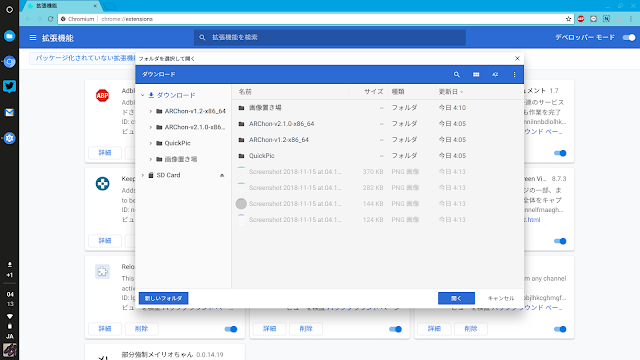










コメント
0 件のコメント :
コメントを投稿
当ブログの内容は端末の文鎮化を引き起こす可能性を伴う危険なものを含み、投稿主は施行の推奨を致しません。
また、このブログコメント欄、Twitter等で問い合わせ頂いても詳細な内容を記載/返答する予定はございません。
自分で調べる。自己責任。転んでも自分で起きる。ことが出来ない方はコメント前にブラウザバックを推奨いたします。